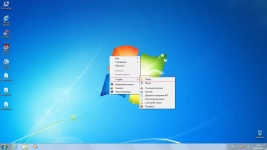
لماذا لا يمكنك إنشاء مجلد جديد على سطح المكتب على الكمبيوتر؟ لماذا لا يوجد زر إنشاء مجلد جديد على جهاز الكمبيوتر الخاص بك؟
يشرح المقال ما يجب القيام به إذا لم ينشئ المجلد على سطح المكتب.
العديد من الوظائف في نظام التشغيل " شبابيك»لا يمكن أن تعمل بشكل مستقر لأسباب معينة. يحدث ذلك أن الموسيقى تتوقف فجأة اللعب، بغض النظر عن كيفية محاولة تخصيص المشغل، أو يختفي بعض ملف النظام ببساطة من النظام.
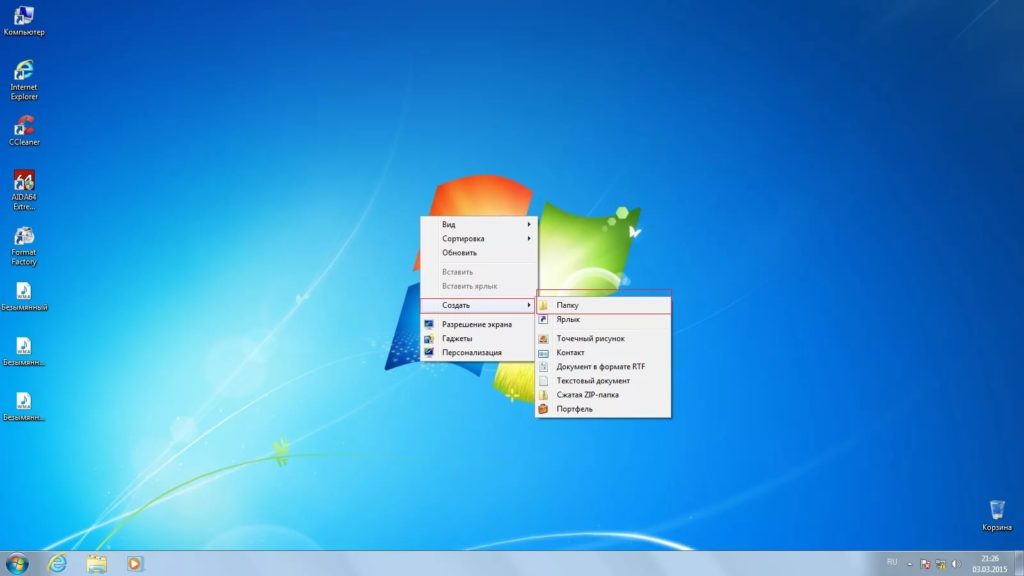
لماذا لا يمكنني إنشاء مجلد جديد على سطح المكتب على الكمبيوتر لماذا لا يوجد زر لإنشاء مجلد جديد على الكمبيوتر
هناك مشاكل مختلفة، وبالطبع، لا منهم يعطينا فرحة خاصة. في هذا الاستعراض، سنتحدث عن السبب في أن العديد من المستخدمين لا يمكنهم إنشاء مجلد جديد على سطح المكتب في " ويندوز 7/8/10.».
كيفية إنشاء مجلد على جهاز الكمبيوتر الخاص بك؟
للبدء، نقوم بتحليل التفاصيل والخطوة خطوة، كما ينشئ مجلد جديد على سطح المكتب، في مجلد آخر، طرق قياسية على القرص الثابت. newbies الذين لديهم مشكلة في هذا، ببساطة قد لا يعرف كيفية إنشاء مجلدات.
- في أي نظام تشغيل " شبابيك»هناك نفس الطريقة لإنشاء مجلد على سطح المكتب. للقيام بذلك، ستحتاج إلى القيام بما يلي. انقر بزر الماوس الأيمن فوق منطقة فارغة من سطح المكتب وفي فتح المؤشر إلى العنصر " يخلق».
- سيتم كشف Next قائمة أخرى ستكون هناك قائمة بالملفات التي يمكنك إنشاءها على سطح المكتب. حدد "المجلد" - انقر فوق هذا العنصر. هنا، في الواقع، كل شيء، يتم إنشاء مجلدنا.
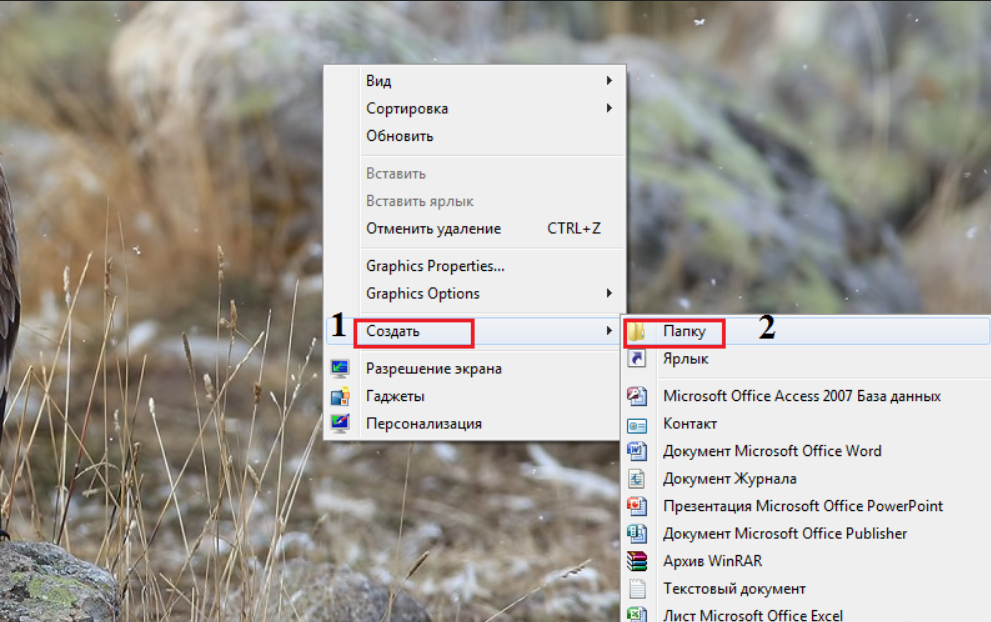
لماذا لا يمكنني إنشاء مجلد جديد على سطح المكتب على الكمبيوتر لماذا لا يوجد زر لإنشاء مجلد جديد على الكمبيوتر
- سيتم إنشاء المجلد تحت الاسم " ملف جديدلكن". إذا كنت ترغب في الاتصال به بطريقة مختلفة بطريقة أو بأخرى، فاضغط عليه بالماوس مرة واحدة، بعد بضع ثوان في المرة الثانية بعدها، وبعد اسم المجلد " ملف جديد"سيتم تخصيصها. الآن يمكنك إدخال أي اسم تحتاج بأمان.
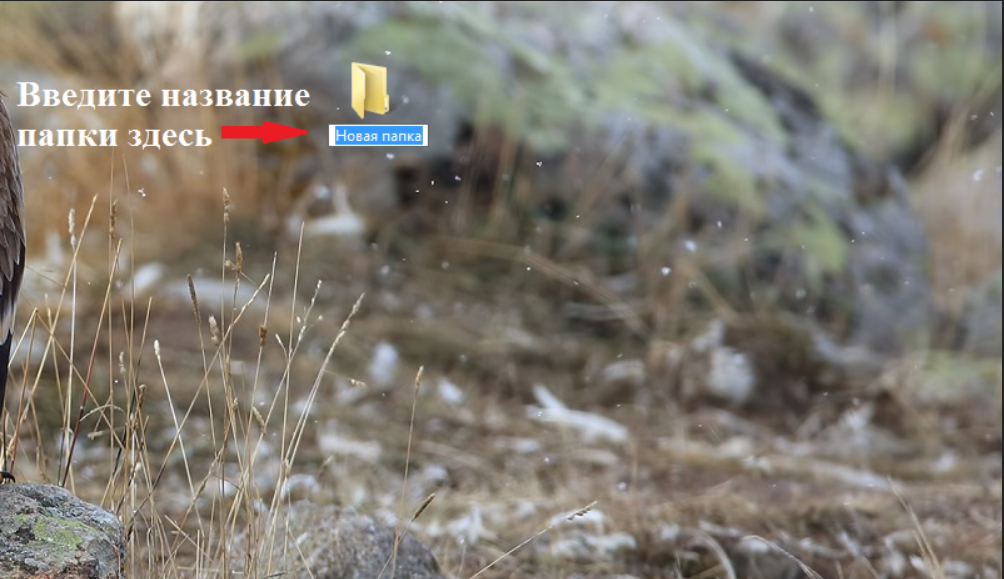
لماذا لا يمكنني إنشاء مجلد جديد على سطح المكتب على الكمبيوتر لماذا لا يوجد زر لإنشاء مجلد جديد على الكمبيوتر
- هنا، على سبيل المثال، ما يبدو

لماذا لا يمكنني إنشاء مجلد جديد على سطح المكتب على الكمبيوتر لماذا لا يوجد زر لإنشاء مجلد جديد على الكمبيوتر
- الآن قم بإنشاء مجلد في أي مجلد آخر. دعونا نعرض على سبيل المثال " ويندوز 7." انتقل إلى أي مجلد، هنا يمكنك إنشاء مجلد بنفس طريقة عرض التعليمات أعلاه. ولكن هناك خيار آخر. في القائمة العلوية، سترى الزر " ملف جديد" انقر فوقه، وسيتم إنشاء المجلد الجديد.
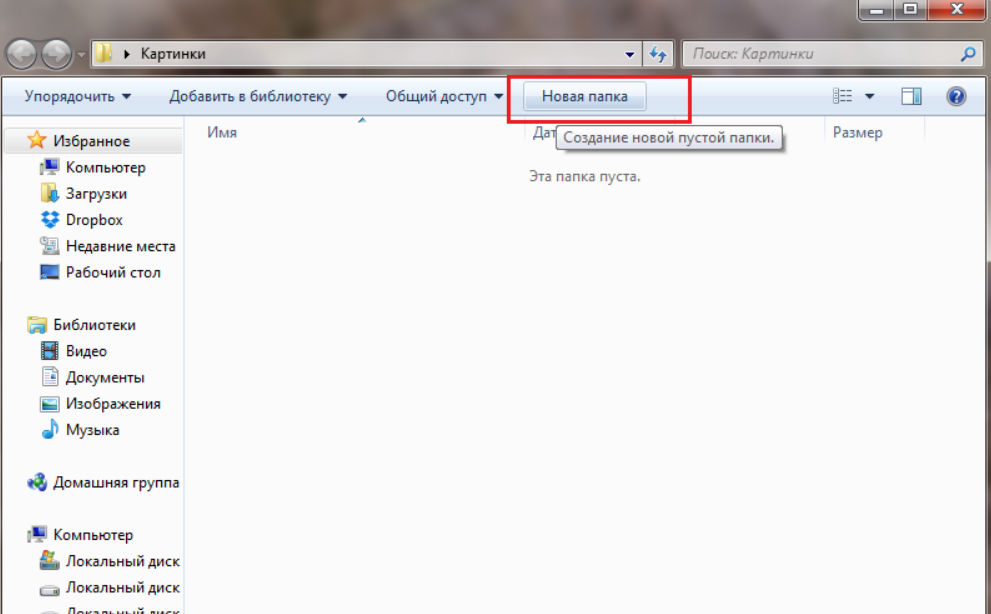
لماذا لا يمكنني إنشاء مجلد جديد على سطح المكتب على الكمبيوتر لماذا لا يوجد زر لإنشاء مجلد جديد على الكمبيوتر
- التالي يمكنك أن تسألها أي اسم
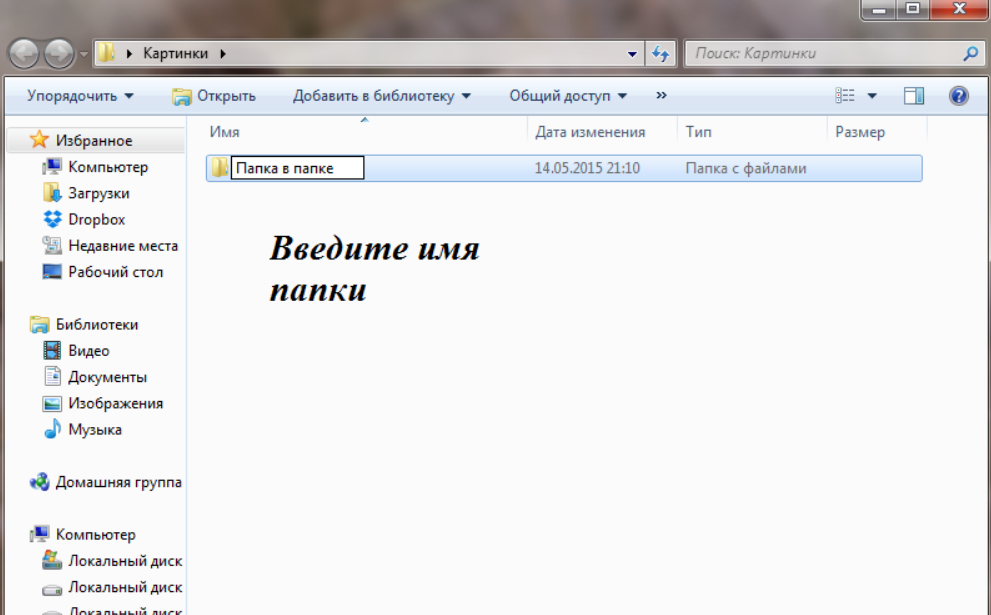
لماذا لا يمكنني إنشاء مجلد جديد على سطح المكتب على الكمبيوتر لماذا لا يوجد زر لإنشاء مجلد جديد على الكمبيوتر
- الآن دعونا نحاول إنشاء مجلد على القرص الثابت. اذهب إلى " كمبيوتر" أو " جهاز الكمبيوتر الخاص بي"اعتمادا على إصدار نظام التشغيل الخاص بك.
- بعد ذلك، انتقل إلى القرص المحلي المطلوب وإنشاء مجلد جديد هناك بأي طريقة محددة أعلاه. كيف يمكنك أن تفهم، لسطح المكتب، المجلدات والقرص الصلب هناك واحد ونفس الخوارزمية لإنشاء مجلدات وغيرها من الملفات.
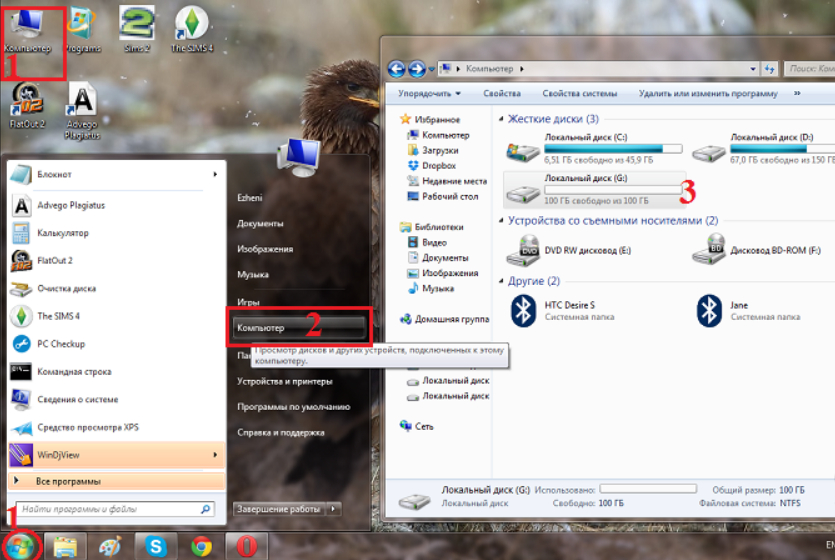
لماذا لا يمكنني إنشاء مجلد جديد على سطح المكتب على الكمبيوتر لماذا لا يوجد زر لإنشاء مجلد جديد على الكمبيوتر
من المستحيل إنشاء مجلد على سطح المكتب. ما يجب القيام به؟
الآن دعونا نتحدث عن سبب عدم عمل بعض المستخدمين في الأساليب المحددة أعلاه. الحقيقة هي أنه في المرحلة، عند النقر فوق زر الماوس الأيمن على منطقة سطح مكتب فارغة، قد يكون هناك أي عنصر " يخلق" وبالتالي، لا يمكنك إنشاء أي شيء: لا مجلد أو ملفات أخرى.
قد يكون هذا العنصر غائبا بسبب وجود فيروس في النظام. ولكن كيف تتعامل معها؟ كيف يمكنني إرجاع العنصر " يخلق»في قائمة السياق، حتى نتمكن من إنشاء مجلدات والملفات بحرية على سطح المكتب الخاص بك؟ لحل هذه المشكلة، اتبع الإرشادات أدناه.
- لتبدأ، انتقل من خلال القائمة " بداية"للعنصر" نفذ»
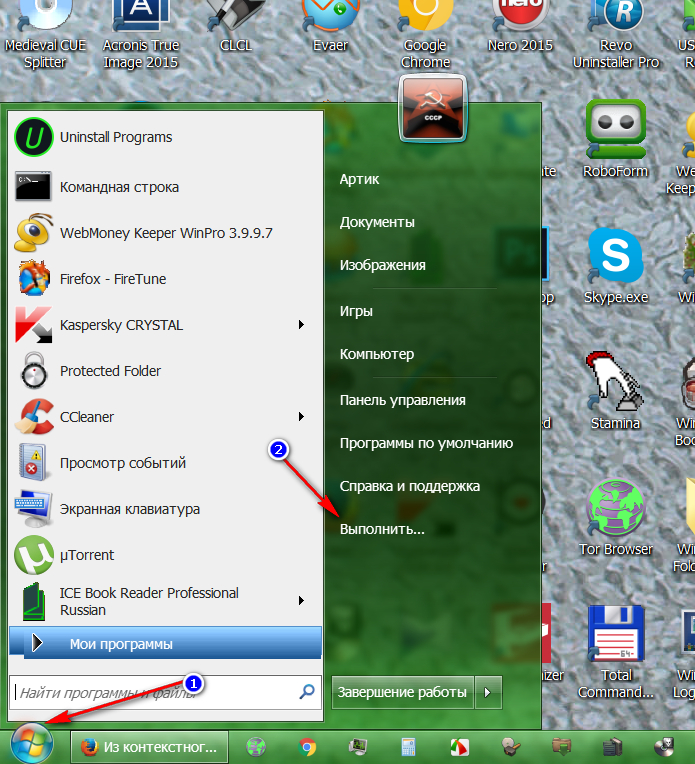
لماذا لا يمكنني إنشاء مجلد جديد على سطح المكتب على الكمبيوتر لماذا لا يوجد زر لإنشاء مجلد جديد على الكمبيوتر
- بعد ذلك، تفتح نافذة النظام. ندخل طلب " regedit."في هذا المجال، كما هو موضح في لقطة الشاشة، وانقر فوق" نعم».
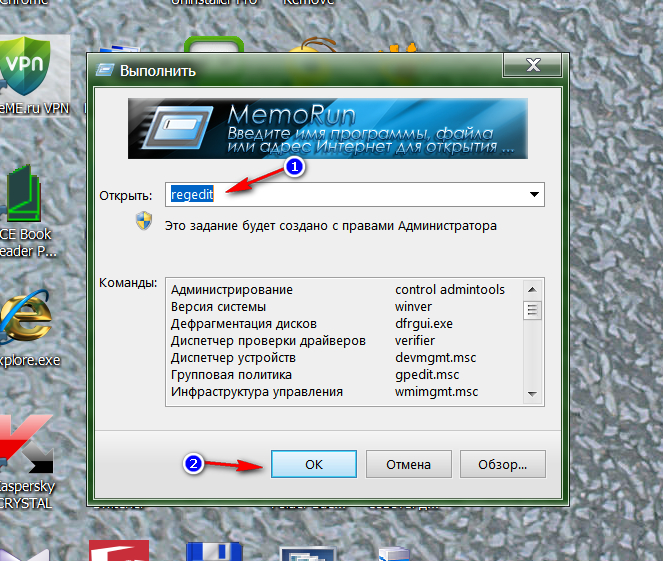
لماذا لا يمكنني إنشاء مجلد جديد على سطح المكتب على الكمبيوتر لماذا لا يوجد زر لإنشاء مجلد جديد على الكمبيوتر
- أمامنا سوف تفتح محرر التسجيل»

لماذا لا يمكنني إنشاء مجلد جديد على سطح المكتب على الكمبيوتر لماذا لا يوجد زر لإنشاء مجلد جديد على الكمبيوتر
- هنا نحن مهتمون في أعلى النقطة " hkey_classes_root."، انقر عليه
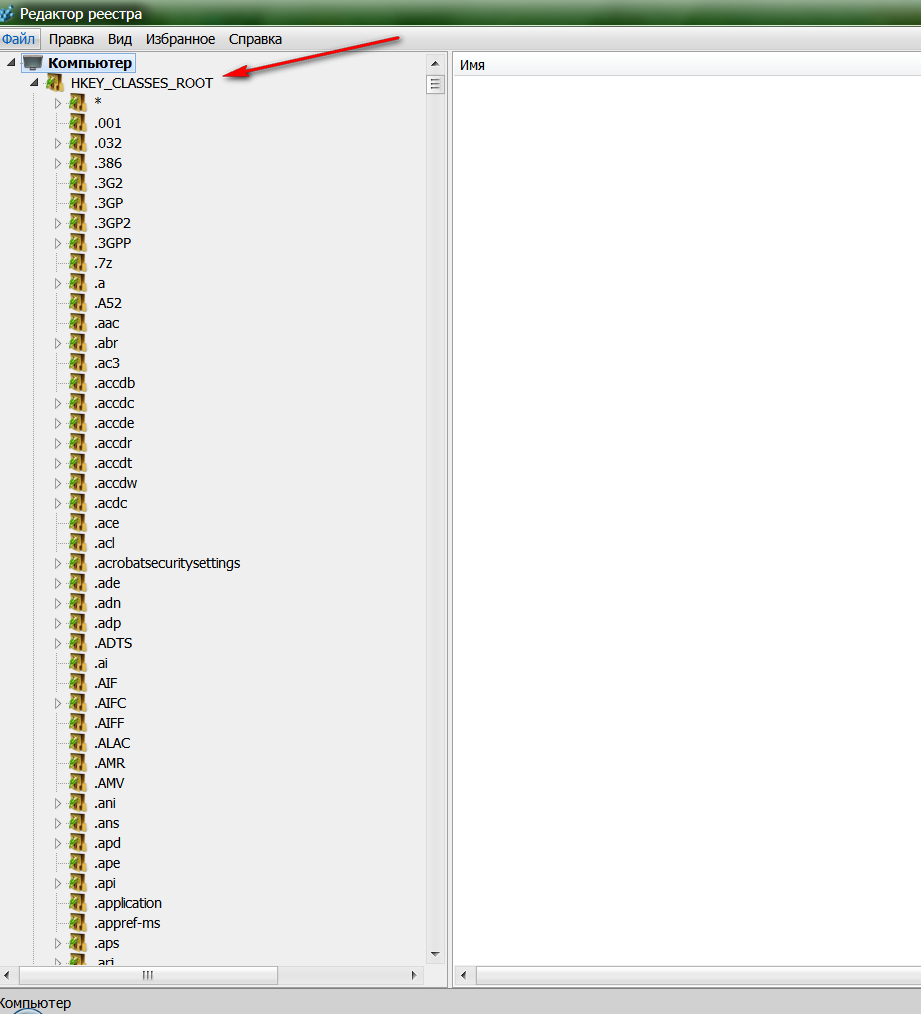
لماذا لا يمكنني إنشاء مجلد جديد على سطح المكتب على الكمبيوتر لماذا لا يوجد زر لإنشاء مجلد جديد على الكمبيوتر
- سيتم الكشف عن الفرع. قم بالتمرير من خلال قائمة المجلدات المقدمة قليلا حتى ترى المجلد " الدليل." من خلاله، نذهب من خلال هذا المسار " الدليل-خلفية-شيللكس-contextmenuhandlers"، كما هو موضح في لقطة الشاشة.
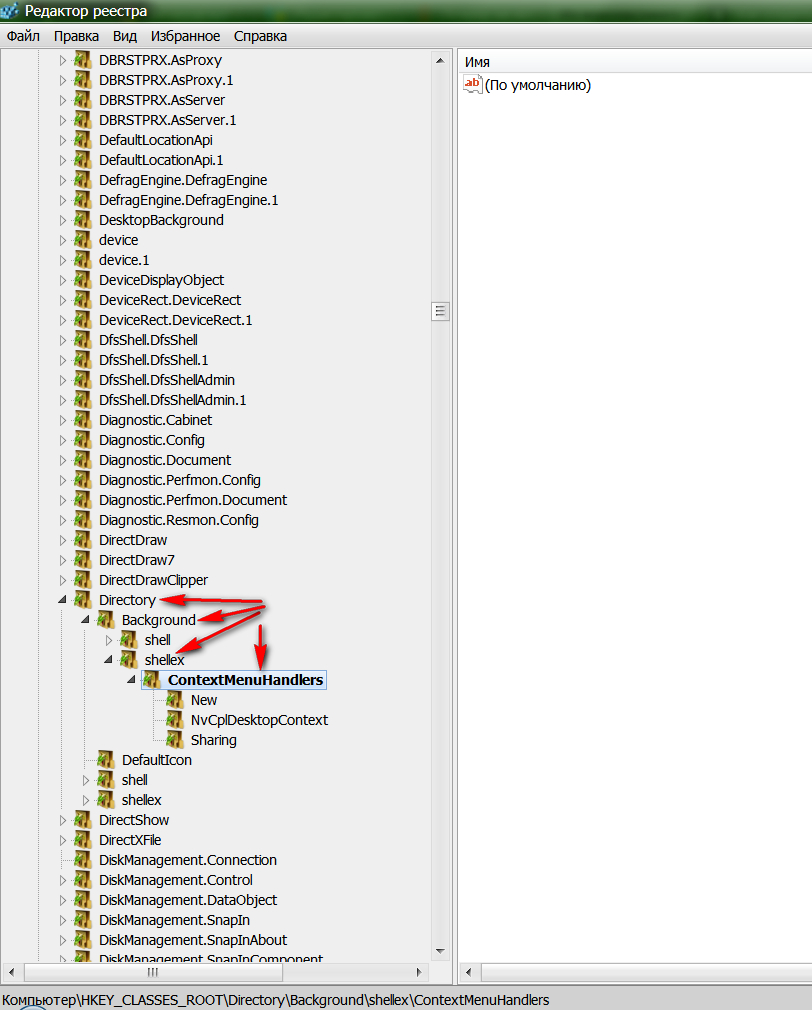
لماذا لا يمكنني إنشاء مجلد جديد على سطح المكتب على الكمبيوتر لماذا لا يوجد زر لإنشاء مجلد جديد على الكمبيوتر
- سنكون في المجلد " contextmenuhandlers."، وإذا رأينا المجلد الفرعي" جديد"أحذفها، ربما خطأ في ذلك. خلقها مرة أخرى.
- إذا لم يكن الأمر كذلك، فسنخلقها مرة أخرى. لذلك، اضغط على زر الماوس الأيمن على " contextmenuhandlers."التالي انقر فوق" يخلق"وفي النهاية نذهب إلى هذا البند" القطاع الثامن».
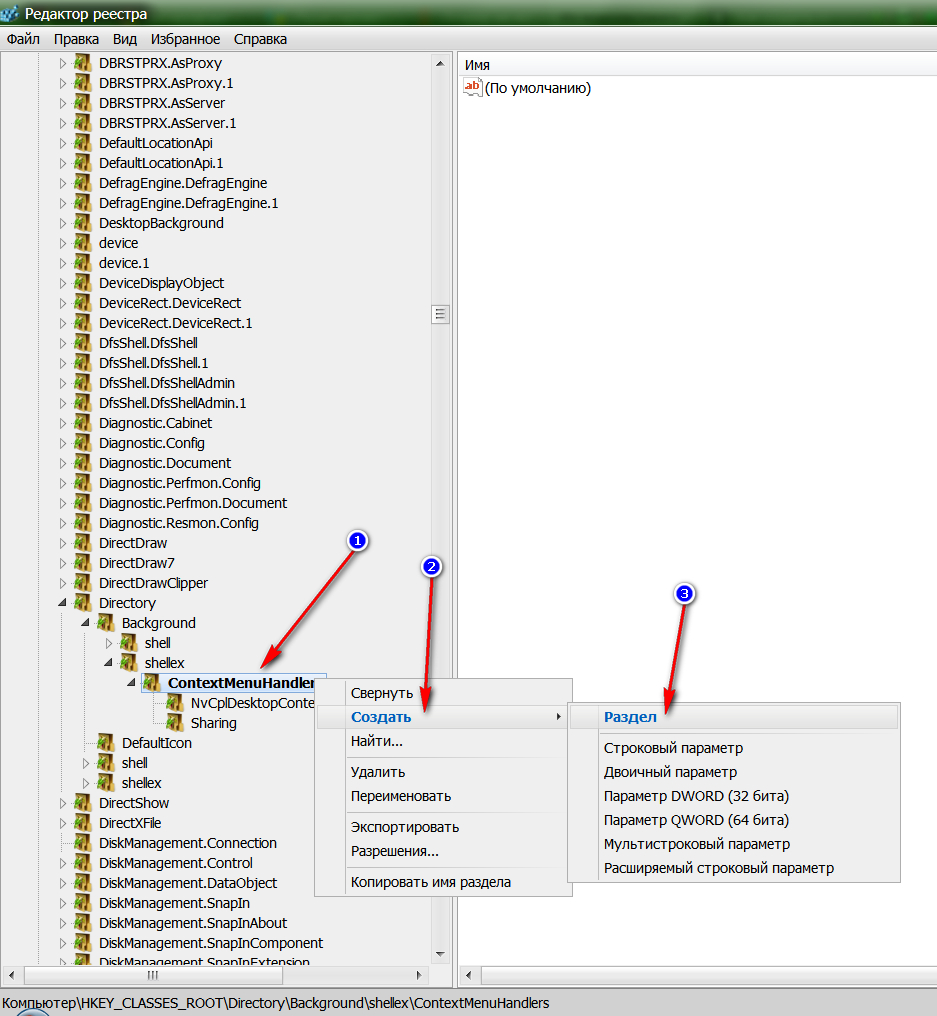
لماذا لا يمكنني إنشاء مجلد جديد على سطح المكتب على الكمبيوتر لماذا لا يوجد زر لإنشاء مجلد جديد على الكمبيوتر
- بعد ذلك، سيتم إنشاء مجلد جديد، كما يمكن رؤيته في لقطة الشاشة. يجب إعادة تسميته على الفور. إذا لم يكن لديك وقت للقيام بذلك على الفور، فانتقل إلى الخطوة التالية.
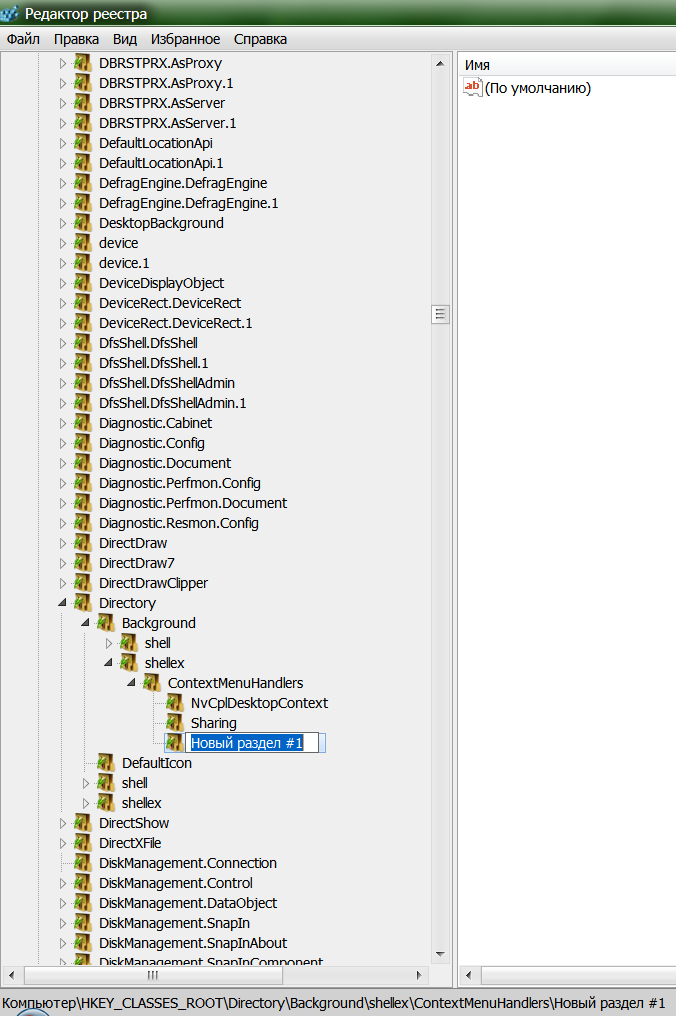
لماذا لا يمكنني إنشاء مجلد جديد على سطح المكتب على الكمبيوتر لماذا لا يوجد زر لإنشاء مجلد جديد على الكمبيوتر
- انقر فوق المجلد الجديد مع زر الماوس الأيمن ثم انقر فوق " إعادة تسمية»
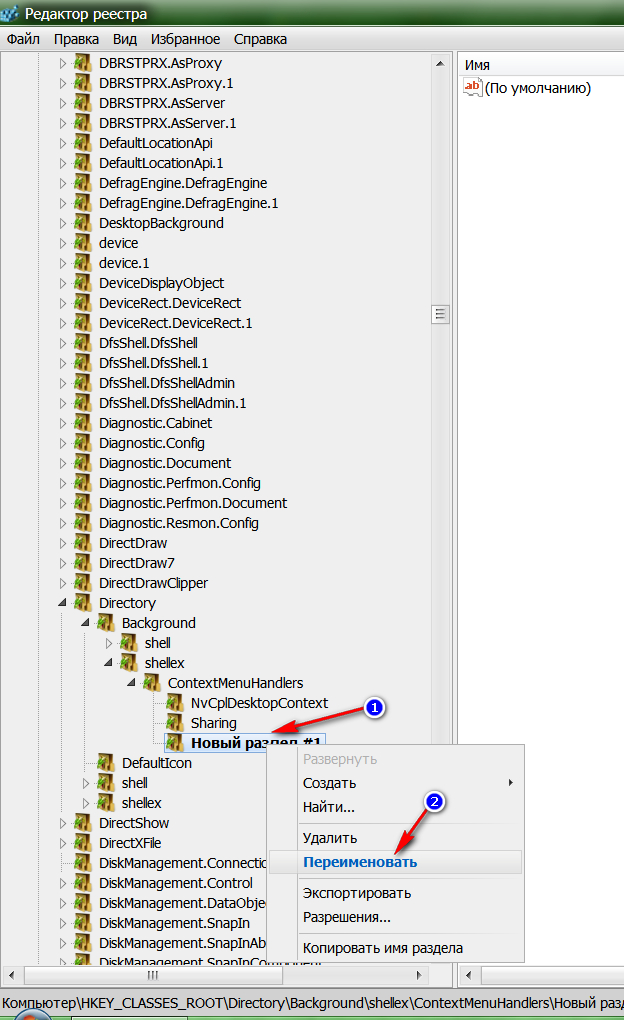
لماذا لا يمكنني إنشاء مجلد جديد على سطح المكتب على الكمبيوتر لماذا لا يوجد زر لإنشاء مجلد جديد على الكمبيوتر
- إعطاء اسم مجلد جديد " جديد»
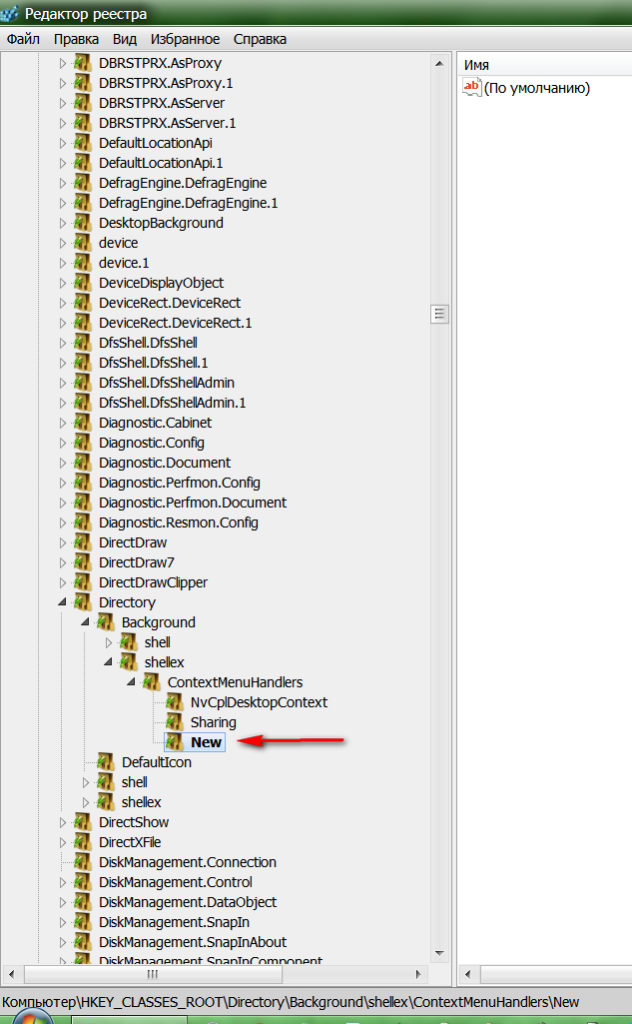
لماذا لا يمكنني إنشاء مجلد جديد على سطح المكتب على الكمبيوتر لماذا لا يوجد زر لإنشاء مجلد جديد على الكمبيوتر
- بعد ذلك، على الجانب الأيمن من النافذة، انقر بزر الماوس الأيمن فوق الملف " تقصير"، في نافذة الافتتاح، انقر فوق" يتغيرون».
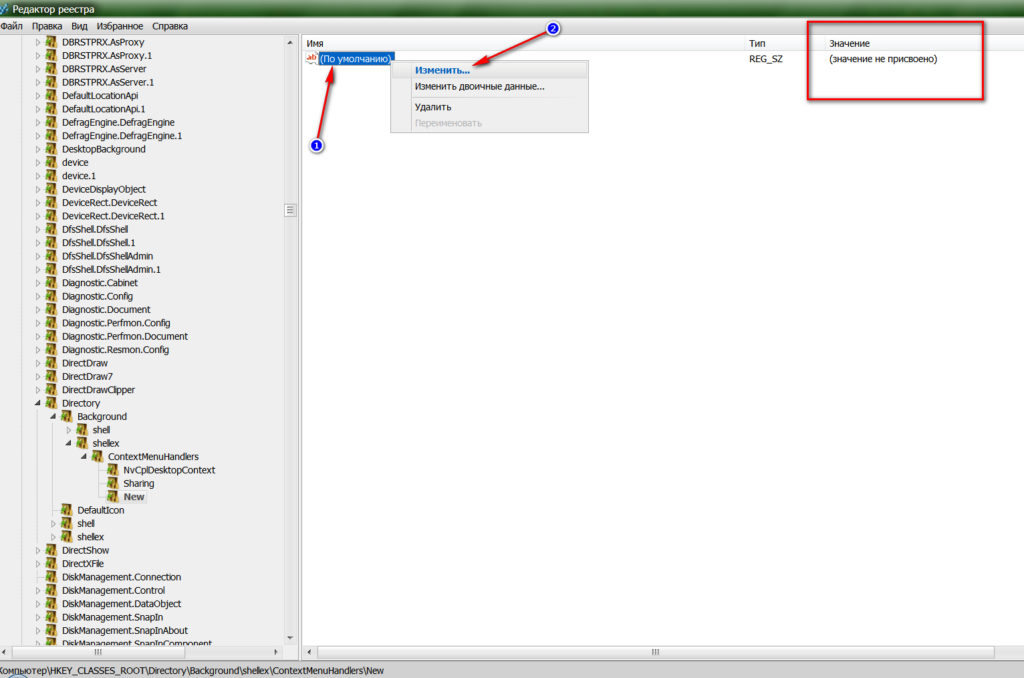
لماذا لا يمكنني إنشاء مجلد جديد على سطح المكتب على الكمبيوتر لماذا لا يوجد زر لإنشاء مجلد جديد على الكمبيوتر
- في النافذة الجديدة التي تفتح، ندخل الأمر بالضبط (D969A300-E7FF-11D0-A93B-00A0C90F2719) مع كل الشخصيات المقدمة. انقر فوق " نعم».
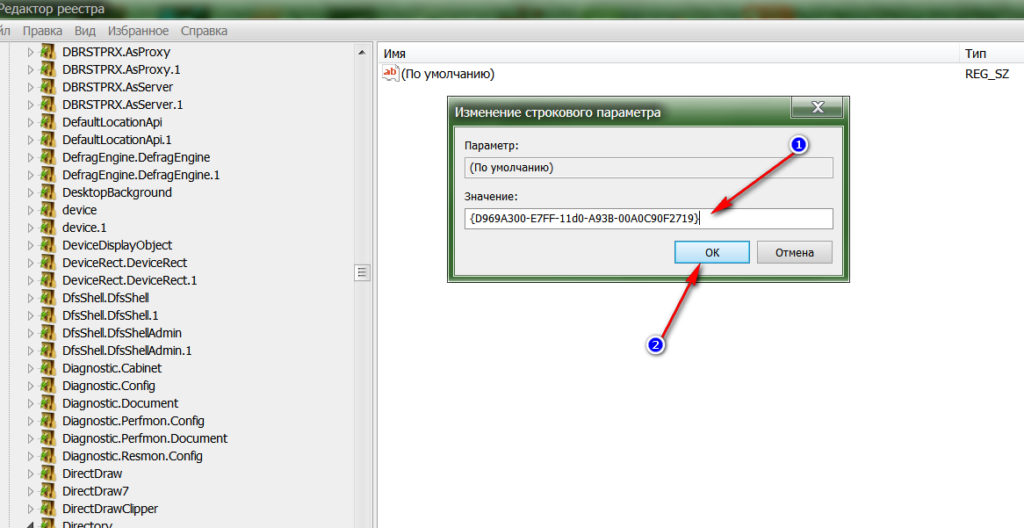
لماذا لا يمكنني إنشاء مجلد جديد على سطح المكتب على الكمبيوتر لماذا لا يوجد زر لإنشاء مجلد جديد على الكمبيوتر
- بعد ذلك، سنحصل على القيمة الصحيحة للمجلد " جديد»
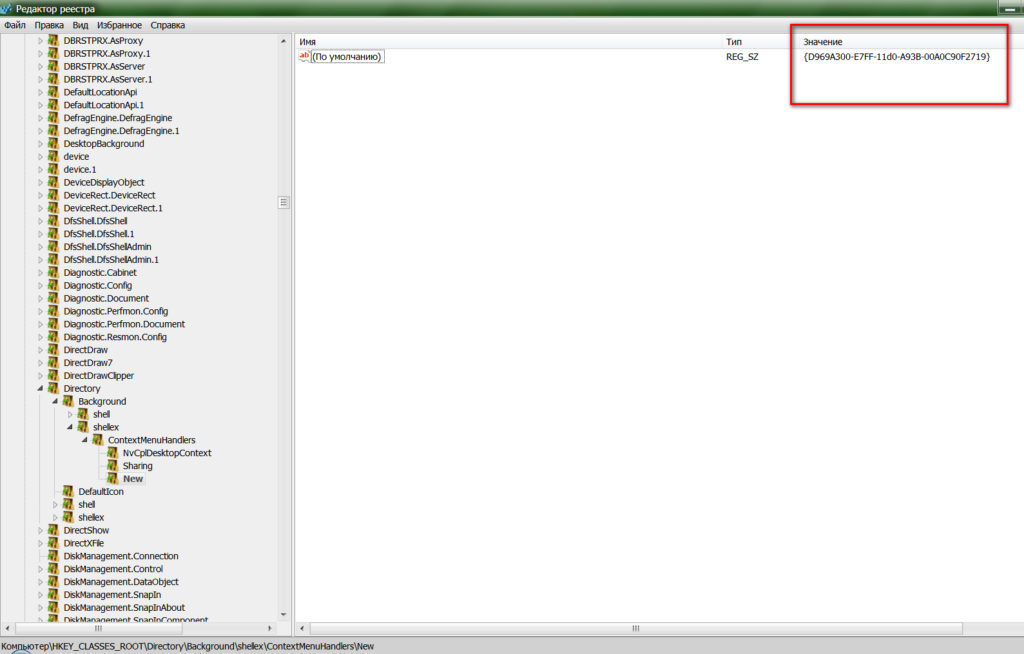
لماذا لا يمكنني إنشاء مجلد جديد على سطح المكتب على الكمبيوتر لماذا لا يوجد زر لإنشاء مجلد جديد على الكمبيوتر
الآن أعد تشغيل الكمبيوتر الخاص بك، وحاول إنشاء مجلد جديد على سطح المكتب مع الطريقة القياسية.
الفيديو: أساسيات العمل على جهاز الكمبيوتر ويندوز 7 19 إنشاء مجلد تعلم لإنشاء مجلدات

أردت أن ألوم. حقا المادة اللازمة حقا. شكرا لك!
5 دقائق والنظام. شكرا لك
أنت منقذي! شكرا لك!
شكرا جزيلا! كل شيء واضح للغاية وواضح. مواد عالية الجودة!
شكرا لك، مقالة كبيرة جدا ضرورية !!! المؤلف، أنت ومخلصي !!!
مقالة جيدة جدا، ولكن على سبيل المثال، لا يوجد مجلد دليل، وبالتالي ماذا تفعل؟
هناك حاجة إلى مجلد الدليل عند عدم استخدام الأسلوب القياسي، الذي يوصف في بداية المقالة. انقر فوق منطقة سطح المكتب الفارغة مع زر الماوس الأيمن، ثم تضغط على "إنشاء" إلى "إنشاء" في النافذة المفتوحة إلى "إنشاء". إذا لم يكن لديك عناصر "لإنشاء" و "مجلد"، فستكون لديك فيروس على الكمبيوتر.
شكرا جزيلا لك! بالنسبة لهؤلاء المستخدمين، كما أنا متاح للغاية ومفهوم. وليس مخيفا عند ذكر سجل كلمة.
لم يساعد. سأحصل على Windows Home Windows 10. عند إنشاء مجلد في النافذة التي تفتح، اقرأ: لم يتم العثور على العنصر
فشل في العثور على هذا العنصر
لم يعد في "C: \\ Users \\ Skorp" التحقق من موقع هذا العنصر وحاول مرة أخرى.
سطح المكتب
جعل كل شيء بالضبط. لسوء الحظ، لم يساعد
شكرا جزيلا على التلميح! بالنسبة لمستخدم منتظم، هذا خلاص حقيقي)) لم أكن حتى إعادة التشغيل))
ممتن جدا للمساعدة. شكرا جزيلا لك. افتتح النافذة الثانية وجميع الإجراءات المتكررة. كان الشيء الصحيح يخشى أن الأمر لن ينجح. لسبب ما، أنا أكثر بموجب المجلد بعد السياق، IGFXUI، IGFXDTCM، NVCPLDESKTOPCONTEXT، Sharig.workfolders والآخر تم إنشاؤه بمساعدتكم وبعد
لا يهم عدد المجلدات الفرعية. هذا النظام يخلق. لا يتداخل مع العمل. لا يوجد شيء لمس أي شيء آخر.
شكرا جزيلا! المشورة والمعنى الوحيدة التي ساعدت.
شكرا جزيلا
شكرا جزيلا! كل شيء متاح جدا!
الموقع الوحيد الذي ساعد عليه. شكرا لك!
شكرا لك!
شكرا جزيلا لك، فقدت الكثير دون هذه المقالة، شكرا جزيلا لك
شكرا جزيلا، ساعد
مفصل جدا ومهالي وهو رائع. ساعد. حول
سميكة شكرا لك
فعلت كل شيء لذلك ولكن لم يساعد، لدي Windows 10 Pro وعندما أقر فوق إنشاء شاشتي: عند النقر فوق "تحديث".